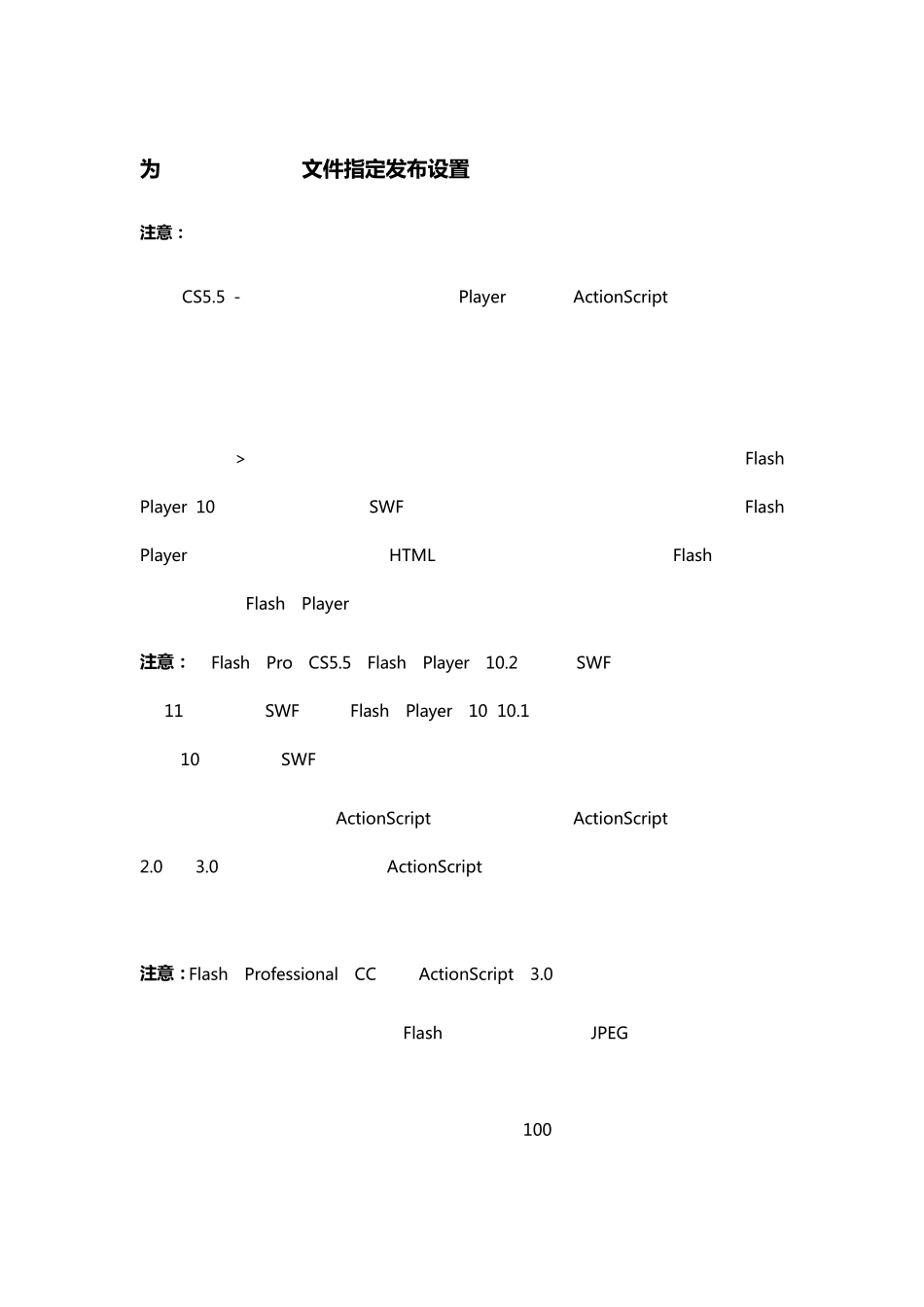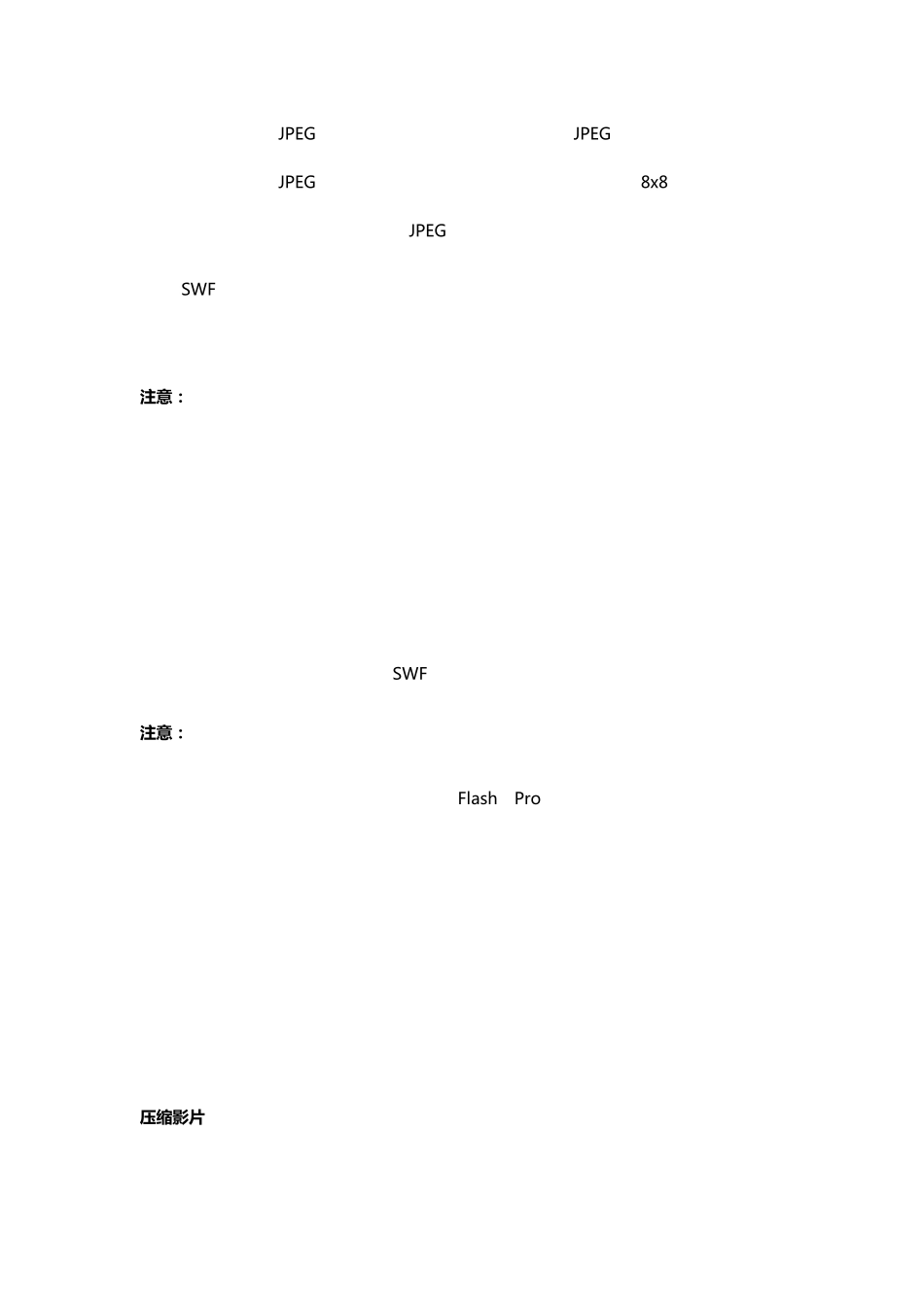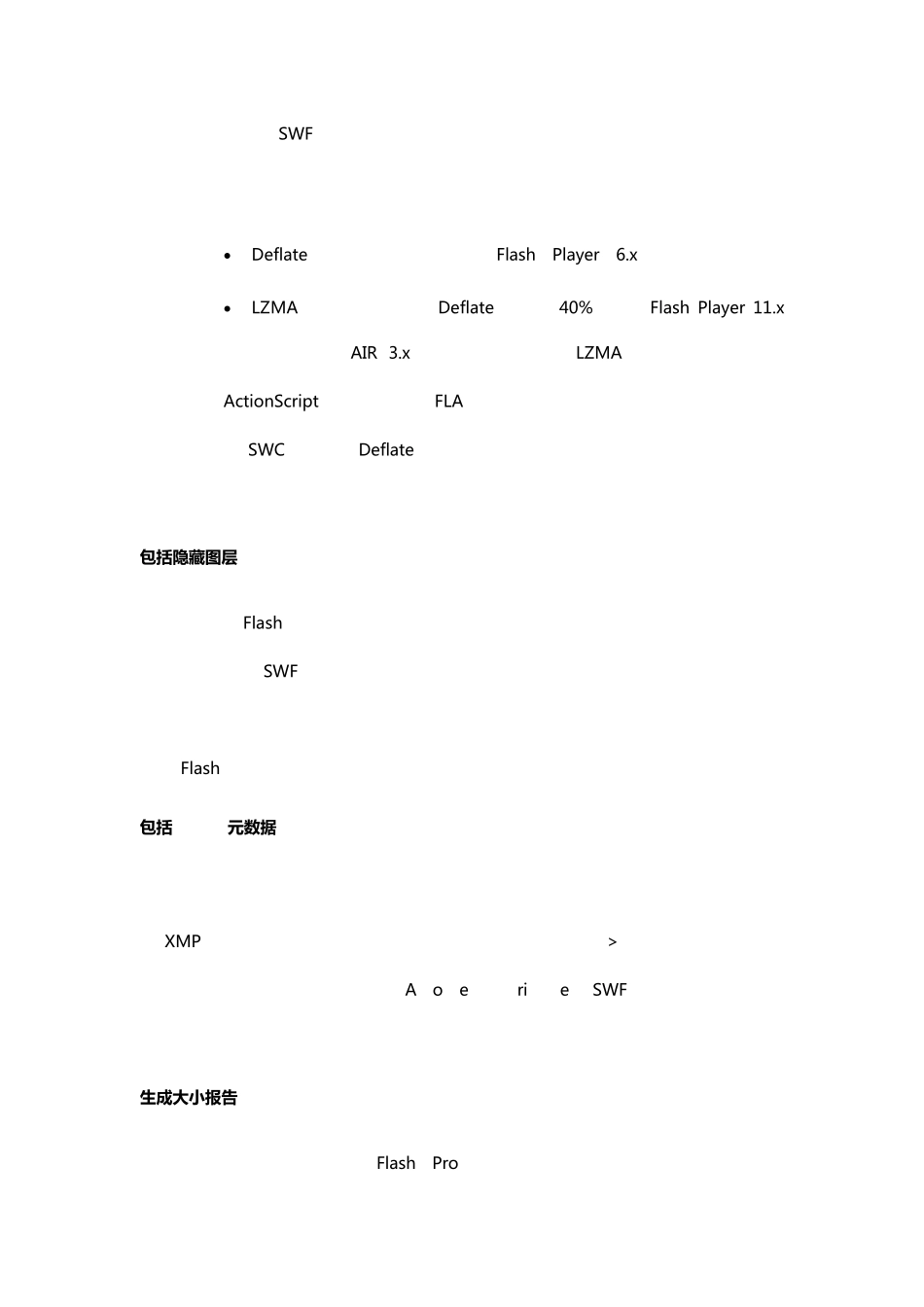为 Flash (.swf) 文件指定发布设置 注意: 仅限 CS5.5 - 还可以在属性检查器中指定 Play er 版本和 ActionScript 版本的发布设置。在舞台上取消选择所有项目可在属性检查器中显示文档属性。 选择“文件”>“发布设置”,然后从“播放器”弹出菜单中选择播放器版本。在针对 Flash Play er 10 之前版本的已发布 SWF 文件中,并非所有功能都能起作用。要指定 Flash Play er 检测,请单击左侧列中的“HTML 包装器”类别,然后选择“检测 Flash 版本”并输入要检测的 Flash Play er 版本。 注意:在 Flash Pro CS5.5 中,Flash Player 10.2 设置使用 SWF 格式版本 11 创建一个 SWF 文件。Flash Player 10 和 10.1 设置使用该格式的版本 10 创建一个 SWF 文件。 从“脚本”弹出菜单中选择 ActionScript® 版本。如果选择 ActionScript 2.0 或 3.0 并创建了类,则单击“ActionScript 设置”按钮来设置类文件的相对类路径,该路径与在“首选参数”中设置的默认目录路径不同。 注意:Flash Professional CC 仅支持 ActionScript 3.0。 要控制位图压缩,请单击左侧列中“Flash”类别,然后调整“JPEG 品质”的值。图像品质越低,生成的文件就越小;图像品质越高,生成的文件就越大。请尝试不同的设置,以便确定在文件大小和图像品质之间的最佳平衡点;值为 100 时图像品质最佳,压缩比最小。 若要使高度压缩的 JPEG 图像显得更加平滑,请选择“启用 JPEG 解块”。此选项可减少由于 JPEG 压缩导致的典型失真,如图像中通常出现的 8x8 像素的马赛克。选中此选项后,一些 JPEG 图像可能会丢失少量细节。 要为 SWF 文件中的所有声音流或事件声音设置采样率和压缩,请单击“音频流”或“音频事件”旁边的值,然后根据需要选择相应的选项。 注 意 : 只要前几帧下载了足够的数据,声音流就会开始播放;它与时间轴同步。事件声音需要完全下载后才能播放,并且在明确停止之前,将一直持续播放。 若要覆盖在属性检查器的“声音”部分中为个别声音指定的设置,请选择“覆盖声音设置”。若要创建一个较小的低保真版本的 SWF 文件,请选择此选项。 注 意 : 如果取消选择了“覆盖声音设置”选项,则 Flash Pro 会扫描文档中的所有声音流(包括导入视频中的声音),然后按照各个设置中最高的设置发布所有音频流。如果一个或多个音频流具有较高的导出设置,则可能...